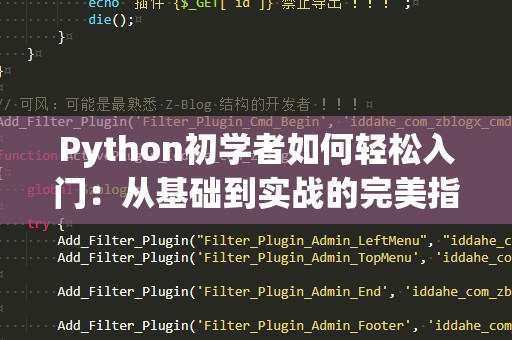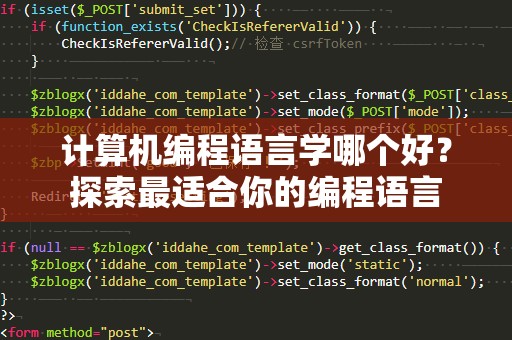在我们日常的数据分析过程中,经常会遇到需要对一系列数据进行分类统计的情况,比如统计某个分数段内有多少学生,或者某个产品销售数量在不同区间内分布的情况。如果你也曾为此头痛过,那么你一定会对Excel中的“frequency”函数感兴趣!
什么是frequency函数?
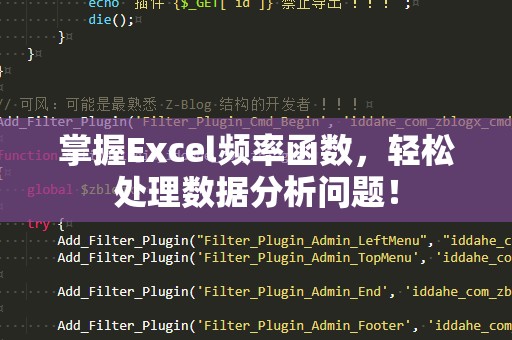
Frequency函数是Excel中的一个非常强大的统计函数,用于统计数据组中各个区间的频数。简单来说,它可以帮助你根据指定的区间范围,统计数据在这些范围内出现的次数。通过它,你可以轻松地将一堆数据按区间分类,了解不同区间内数据的分布情况。
frequency函数的语法
Frequency函数的基本语法是:
=FREQUENCY(data_array,bins_array)
data_array:是包含数据的范围或数组,表示你要进行频率分析的数据。
bins_array:是包含区间上限的范围或数组,表示你将数据分为哪些区间。例如,如果你想按年龄段统计人数,区间可能是20岁、30岁、40岁等。
需要注意的是,frequency函数的返回值是一个数组,它返回的是每个区间的数据个数,而不是一个简单的数字。因此,如果你要查看结果,必须将其作为数组公式来使用。
使用频率函数的实例
假设你有一组学生的考试成绩数据,想要统计成绩在不同分数段的人数。你可以设置以下区间:0-50分,51-60分,61-70分,71-80分,81-90分,91-100分。
例如,数据如下:
56,85,92,74,45,62,88,70,50,59
区间数组为:
50,60,70,80,90
我们希望知道每个分数段的学生人数。在Excel中,你可以输入如下公式:
=FREQUENCY(A2:A11,B2:B6)
这里,A2:A11是成绩数据,B2:B6是分数区间。在输入完公式后,按下Ctrl+Shift+Enter,Excel会返回一个包含每个分数段人数的数组。